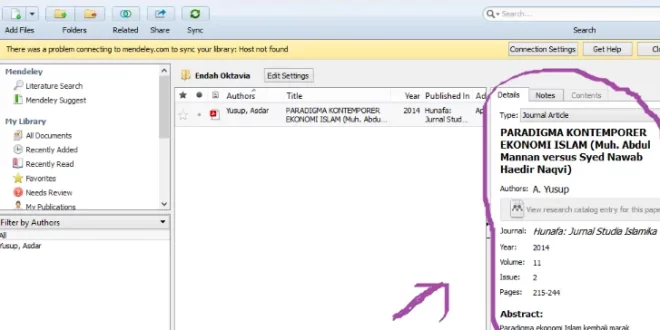Mendeley adalah salah satu software yang sangat berguna bagi mahasiswa atau peneliti dalam mengatur dan mengelola referensi berbagai artikel ilmiah. Dengan menggunakan Mendeley, proses penulisan karya ilmiah akan lebih terstruktur dan efisien. Pada artikel ini, kita akan membahas langkah-langkah mengunduh Mendeley pada laptop. Simak penjelasannya di bawah ini!
Kenapa Anda Perlu Menggunakan Mendeley
Mendeley adalah aplikasi manajemen referensi yang sangat berguna untuk peneliti atau mahasiswa yang sering melakukan penelitian. Dengan menggunakan Mendeley, Anda dapat mengatur, menyimpan, dan mengakses referensi dari berbagai sumber dengan mudah.
Kenapa Perlu Mengunduh Mendeley di Laptop Anda?
Mendeley merupakan alat yang inovatif dan andal dalam mengelola referensi dalam penelitian Anda. Dalam dunia akademik, mengelola dan merujuk sumber referensi adalah langkah penting yang harus dilakukan dengan hati-hati. Oleh karena itu, memiliki Mendeley di laptop Anda akan membantu Anda mengatur pelacakan referensi dengan lebih efisien dan efektif.
Mendeley menyediakan berbagai fitur hebat yang akan sangat berguna bagi peneliti. Salah satunya adalah kemampuan untuk dengan mudah mengorganisir referensi menjadi folder yang disesuaikan dengan kebutuhan Anda. Anda dapat membuat folder untuk setiap proyek penelitian atau mata kuliah yang Anda ikuti. Dengan begitu, Anda akan memiliki tata letak yang jelas dari semua referensi yang Anda gunakan dalam proyek tersebut.
Fitur lain yang bermanfaat dari Mendeley adalah kemampuan untuk menyimpan dan mengakses referensi dari berbagai sumber dengan mudah. Anda dapat mengimpor referensi dari basis data akademik seperti PubMed, Google Scholar, atau IEEE Xplore. Anda juga dapat menyimpan referensi dari artikel atau jurnal yang Anda temukan saat menjelajahi internet.
Langkah-langkah untuk Mengunduh Mendeley di Laptop Anda
Langkah-langkah berikut ini akan membantu Anda mengunduh dan menginstal Mendeley di laptop Anda:
Langkah 1: Buka Situs Web Mendeley
Pertama, buka situs web Mendeley di browser Anda. Anda dapat melakukan ini dengan mengetik “www.mendeley.com” di bilah alamat browser Anda dan menekan Enter.
Langkah 2: Pilih Versi yang Sesuai
Setelah masuk ke situs web Mendeley, Anda akan melihat tombol “Download Mendeley”. Klik tombol tersebut untuk melihat pilihan versi Mendeley yang tersedia. Pilih versi yang sesuai dengan sistem operasi laptop Anda. Misalnya, jika Anda menggunakan sistem operasi Windows, pilih versi Windows Mendeley.
Langkah 3: Unduh Instalator Mendeley
Setelah Anda memilih versi yang sesuai, Anda akan diarahkan ke halaman unduhan. Klik tombol “Unduh” untuk memulai proses pengunduhan. Tunggu hingga proses pengunduhan selesai.
Langkah 4: Jalankan Instalator Mendeley
Setelah proses pengunduhan selesai, cari file instalator Mendeley di folder unduhan Anda. Klik dua kali pada file instalator untuk memulai proses instalasi Mendeley.
Langkah 5: Ikuti Petunjuk Instalasi
Ikuti petunjuk instalasi yang muncul pada layar laptop Anda. Anda akan diminta untuk menyetujui persyaratan penggunaan Mendeley dan memilih lokasi instalasi. Pastikan Anda membaca persyaratan penggunaan dengan seksama sebelum menyetujuinya.
Langkah 6: Selesaikan Instalasi
Tunggu hingga proses instalasi selesai. Setelah selesai, Anda akan melihat ikon Mendeley di desktop Anda atau daftar program di laptop. Klik ikon tersebut untuk membuka Mendeley.
Langkah 7: Buat Akun Mendeley
Setelah Anda membuka Mendeley, Anda akan diminta untuk membuat akun. Masukkan informasi yang diperlukan seperti nama, alamat email, dan kata sandi untuk membuat akun Mendeley Anda.
Langkah 8: Mulai Gunakan Mendeley
Setelah Anda membuat akun, Anda siap untuk mulai menggunakan Mendeley. Jelajahi berbagai fitur dan fungsi yang tersedia untuk membantu Anda mengelola referensi dan penelitian Anda dengan lebih efisien.
Dengan mengikuti langkah-langkah di atas, Anda akan dapat mengunduh dan menginstal Mendeley di laptop Anda. Dengan Mendeley, Anda akan dapat mengorganisir referensi Anda dengan mudah, mengaksesnya dari berbagai sumber, dan mengelolanya secara efisien. Nikmati pengalaman penelitian yang lebih terstruktur dan efektif dengan bantuan Mendeley!
Langkah Pertama: Buka Website Mendeley
Untuk mengunduh Mendeley di laptop, langkah pertama yang perlu Anda lakukan adalah membuka website resmi Mendeley. Anda dapat melakukan pencarian melalui mesin pencari atau langsung mengunjungi alamat https://www.mendeley.com/.
Langkah Kedua: Mendaftar sebagai Pengguna
Setelah Anda berhasil membuka website Mendeley, langkah selanjutnya adalah mendaftar sebagai pengguna baru. Mendaftar sebagai pengguna akan memberikan Anda akses penuh ke fitur-fitur yang ditawarkan oleh Mendeley.
Untuk mendaftar, carilah tombol “Sign up” atau “Register” yang ada di halaman utama website Mendeley. Klik tombol tersebut untuk memulai proses pendaftaran. Anda akan diarahkan ke halaman pendaftaran yang berisi formulir yang perlu Anda isi.
Pada formulir pendaftaran, Anda akan diminta untuk mengisi informasi seperti nama lengkap, alamat email, serta kata sandi untuk akun Mendeley Anda. Pastikan semua informasi yang Anda berikan akurat dan valid.
Jangan lupa untuk memeriksa persyaratan dan ketentuan layanan Mendeley sebelum Anda mencentang kotak persetujuan. Setelah mengisi semua formulir dengan lengkap, lanjutkan dengan mengklik tombol “Sign up” atau “Register” untuk menyelesaikan proses pendaftaran sebagai pengguna baru Mendeley.
Langkah Ketiga: Unduh Aplikasi Mendeley di Laptop
Setelah berhasil mendaftar sebagai pengguna baru Mendeley, langkah selanjutnya adalah mengunduh aplikasi Mendeley di laptop Anda. Aplikasi Mendeley dapat Anda unduh secara gratis melalui halaman unduh resmi Mendeley.
Untuk mengunduh aplikasi Mendeley, kembali ke halaman utama website Mendeley dan temukan tombol atau tautan yang mengarahkan Anda ke halaman unduh aplikasi. Biasanya, tombol atau tautan ini ditempatkan di bagian atas halaman atau ada dalam menu navigasi utama.
Klik tombol atau tautan tersebut untuk mengakses halaman unduh aplikasi. Pada halaman tersebut, Anda akan menemukan opsi pengunduhan untuk berbagai sistem operasi dan perangkat. Pilih opsi pengunduhan yang sesuai dengan sistem operasi laptop Anda, misalnya “Windows” untuk pengguna Windows, atau “Mac” untuk pengguna Mac OS.
Setelah Anda memilih opsi pengunduhan yang sesuai, proses pengunduhan akan dimulai. Tunggu hingga proses pengunduhan selesai, dan pastikan untuk menyimpan file unduhan di lokasi yang mudah diakses di laptop Anda.
Langkah Keempat: Instalasi Mendeley di Laptop
Selanjutnya, setelah aplikasi Mendeley berhasil diunduh, langkah selanjutnya adalah menginstal aplikasi tersebut di laptop Anda. Temukan file unduhan yang telah Anda simpan sebelumnya, kemudian buka file tersebut dengan mengklik dua kali.
Proses instalasi akan dimulai. Ikuti petunjuk yang muncul di layar untuk menyelesaikan proses instalasi Mendeley. Pastikan untuk membaca dan memahami informasi yang ditampilkan dalam petunjuk instalasi, dan klik tombol “Next” atau “Continue” ketika diminta untuk melanjutkan proses instalasi.
Anda juga akan diminta untuk menyetujui persyaratan dan ketentuan layanan Mendeley serta memilih opsi penginstalan yang Anda inginkan, seperti lokasi instalasi dan ikon aplikasi pada desktop. Pastikan untuk memilih opsi yang sesuai dengan preferensi Anda.
Tunggu hingga proses instalasi selesai. Setelah selesai, Anda akan melihat ikon Mendeley muncul di desktop atau dalam daftar program yang terinstal di laptop Anda.
Itulah langkah-langkah untuk mengunduh dan menginstal Mendeley di laptop Anda. Dengan Mendeley, Anda akan dapat mengorganisir referensi dan membantu dalam proses penelitian Anda. Jadi, jangan ragu untuk mencoba Mendeley dan manfaatkan fitur-fitur yang ditawarkannya.
Langkah Kedua: Pilih Versi Mendeley untuk Laptop
Setelah Anda membuka website Mendeley, Anda akan melihat beberapa pilihan versi Mendeley untuk berbagai perangkat. Pilih versi Mendeley untuk laptop sesuai dengan sistem operasi yang Anda gunakan, seperti Windows, macOS, atau Linux.
Langkah kedua dalam proses mendownload Mendeley di laptop adalah memilih versi yang sesuai dengan sistem operasi laptop kita. Ketika kita membuka situs resmi Mendeley, kita akan disajikan dengan beberapa opsi versi Mendeley yang dapat kita gunakan di berbagai perangkat. Pada langkah ini, kita harus memilih versi Mendeley yang khusus digunakan untuk laptop kita. Penting untuk memilih versi yang tepat agar aplikasi bisa berjalan dengan baik dan kompatibel dengan sistem operasi yang dijalankan di laptop kita.
Ada beberapa sistem operasi yang umum digunakan pada laptop, seperti Windows, macOS, dan Linux. Kita harus memilih versi Mendeley yang sesuai dengan sistem operasi yang kita gunakan. Misalnya, jika kita menggunakan sistem operasi Windows, kita harus memilih versi Mendeley yang khusus untuk Windows. Jika kita menggunakan sistem operasi macOS, kita harus memilih versi Mendeley yang kompatibel dengan macOS. Begitu pula jika kita menggunakan sistem operasi Linux, kita harus memilih versi Mendeley yang cocok dengan Linux. Dengan memilih versi yang sesuai dengan sistem operasi kita, kita dapat memastikan bahwa Mendeley akan dapat berjalan dengan lancar dan tanpa masalah pada laptop kita.
Untuk memilih versi Mendeley yang sesuai, kita dapat melihat opsi yang tersedia di situs resmi Mendeley. Biasanya, situs resmi Mendeley akan menampilkan tautan atau tombol unduh untuk setiap versi yang dapat kita pilih. Kita dapat mengklik tautan atau tombol unduh yang sesuai dengan sistem operasi laptop kita. Setelah itu, proses unduh akan dimulai dan file instalasi Mendeley akan diunduh ke laptop kita.
Penting untuk mengingat bahwa pilihan versi Mendeley ini harus disesuaikan dengan sistem operasi laptop kita. Jika kita salah memilih versi, aplikasi Mendeley mungkin tidak akan berjalan dengan baik dan menyebabkan masalah pada laptop kita. Oleh karena itu, pastikan untuk melihat dan memilih dengan cermat versi Mendeley yang sesuai dengan sistem operasi yang kita gunakan di laptop kita.
Langkah Ketiga: Unduh dan Instal Mendeley di Laptop
Setelah Anda memilih versi Mendeley untuk laptop, Anda akan melihat tombol “Download”. Klik tombol tersebut untuk memulai proses pengunduhan Mendeley.
Langkah Pertama: Klik Tombol “Download”
Setelah Anda memilih versi Mendeley yang sesuai untuk laptop Anda, langkah selanjutnya adalah mengunduhnya. Pada situs resmi Mendeley, Anda akan menemukan tombol yang jelas bertuliskan “Download”. Tombol ini akan membawa Anda ke halaman unduhan.
Saran saya, sebelum mengklik tombol “Download”, pastikan Anda menggunakan komputer atau laptop yang stabil dan terhubung ke internet. Pastikan juga Anda memiliki ruang penyimpanan yang cukup di laptop Anda untuk menginstal Mendeley.
Setelah Anda yakin bahwa kondisi laptop dan koneksi internetnya siap, mari kita lanjutkan dengan mengklik tombol “Download”. Biasanya tombol ini berwarna mencolok agar mudah ditemukan. Anda bisa mengkliknya dengan menggunakan tombol kiri pada mouse atau bisa juga dengan menekan tombol Enter pada keyboard jika tombol “Download” tersebut sedang dipilih atau disorot.
Saat Anda mengklik tombol “Download”, proses pengunduhan Mendeley akan dimulai. Tunggu beberapa saat, tergantung pada kecepatan internet Anda, hingga pengunduhan selesai. Jika proses pengunduhan terhenti atau tidak berlangsung dengan baik, jangan ragu untuk mengulanginya dengan mengklik tombol “Download” lagi.
Setelah pengunduhan selesai, Anda akan menemukan file instalasi Mendeley di folder unduhan pada laptop Anda. File instalasi ini biasanya berupa file berekstensi .exe atau .dmg, tergantung pada sistem operasi laptop Anda (biasanya .exe untuk Windows dan .dmg untuk Mac).
Penting untuk dicatat, file instalasi Mendeley yang telah diunduh ini hanya berupa aplikasi penginstal. Anda masih perlu menjalankan aplikasi ini untuk menginstal Mendeley secara efektif di laptop Anda. Jadi, jangan heran jika setelah mengunduh, Anda belum melihat Mendeley langsung terpasang di laptop Anda.
Langkah selanjutnya adalah menjalankan file instalasi Mendeley tersebut. Anda dapat menemukan file instalasi di folder unduhan atau biasanya ada opsi “Open” saat pengunduhan selesai. Klik kanan pada file instalasi dan pilih “Run” atau “Buka” untuk memulai proses instalasi.
Jika laptop kamu mengalami masalah keyboard tidak bisa mengetik, kamu bisa mencoba tips dan trik mengatasinya. Pastikan kamu mengikuti langkah-langkah dengan benar agar keyboard laptop kamu bisa berfungsi normal kembali.
Langkah Kedua: Tunggu Proses Pengunduhan Selesai
Setelah Anda mengklik tombol “Download”, tunggu beberapa saat hingga proses pengunduhan selesai. Kecepatan pengunduhan akan tergantung pada kecepatan internet yang Anda gunakan.
Ketika Anda mengklik tombol “Download” untuk mengunduh Mendeley ke laptop Anda, komputer akan mulai mengambil data yang diperlukan untuk menginstal program tersebut. Proses ini membutuhkan waktu, terutama jika Anda memiliki koneksi internet yang lambat. Jadi, saat menunggu proses pengunduhan selesai, penting untuk tetap sabar dan tidak mengganggu atau membatalkan proses tersebut.
Kecepatan pengunduhan Mendeley bergantung pada beberapa faktor, termasuk kecepatan internet yang Anda gunakan. Jika Anda memiliki koneksi internet yang cepat, proses pengunduhan akan selesai lebih cepat. Namun, jika Anda memiliki koneksi internet yang lambat, proses pengunduhan akan memakan lebih banyak waktu.
Agar proses pengunduhan tidak terhambat, disarankan untuk menggunakan Wi-Fi dengan kecepatan tinggi daripada menggunakan koneksi internet seluler. Wi-Fi cenderung lebih stabil dan memiliki kecepatan yang lebih baik daripada koneksi seluler. Jadi, jika memungkinkan, pastikan untuk terhubung ke jaringan Wi-Fi sebelum memulai pengunduhan Mendeley.
Seiring berjalannya proses pengunduhan, Anda mungkin melihat status pengunduhan di layar komputer Anda. Status ini dapat menunjukkan sejauh mana proses pengunduhan telah berjalan. Misalnya, jika proses belum selesai, statusnya mungkin menunjukkan persentase pengunduhan yang telah selesai.
Selama proses pengunduhan berlangsung, penting untuk tidak mematikan atau mengganggu laptop Anda. Jika laptop mati atau kehilangan koneksi internet selama pengunduhan, proses tersebut akan terhenti dan Anda mungkin perlu memulai pengunduhan dari awal. Jadi, pastikan bahwa laptop Anda tetap terhubung ke sumber daya listrik dan jangan gunakan laptop untuk kegiatan lain yang mungkin memengaruhi koneksi internet saat mengunduh Mendeley.
Setelah proses pengunduhan selesai, Anda mungkin akan melihat pesan yang memberi tahu Anda bahwa Mendeley telah berhasil diunduh ke laptop Anda. Namun, jangan buru-buru untuk membuka dan menggunakan Mendeley. Ada sedikit pekerjaan yang harus dilakukan sebelum Anda dapat mulai menggunakannya sepenuhnya. Artinya, Anda harus menginstal Mendeley terlebih dahulu sehingga program tersebut siap digunakan.
Jadi, setelah proses pengunduhan selesai, langkah selanjutnya adalah menginstal Mendeley di laptop Anda. Namun, ini adalah topik yang akan kita bahas di langkah selanjutnya. Jadi, mari kita tunggu hingga proses pengunduhan selesai dan lanjutkan ke langkah berikutnya untuk menginstal Mendeley.
Langkah Ketiga: Instal Mendeley di Laptop Anda
Setelah proses pengunduhan selesai, langkah selanjutnya adalah menginstal Mendeley di laptop Anda. Ini adalah langkah penting untuk dapat menggunakan Mendeley dengan sempurna. Berikut adalah langkah-langkah yang harus Anda ikuti:
1. Buka file yang telah Anda unduh sebelumnya. Biasanya, file tersebut akan ada di folder “Downloads” atau “Unduhan” di laptop Anda. Anda dapat mencarinya dengan menggunakan fitur pencarian di laptop.
2. Setelah Anda menemukan file pengunduhan Mendeley, klik dua kali pada file tersebut untuk membukanya. Kemudian, Anda akan melihat tampilan pop-up yang berisi petunjuk instalasi.
3. Ikuti petunjuk instalasi yang muncul di layar. Biasanya, Anda hanya perlu mengklik tombol “Next” atau “Berikutnya” untuk melanjutkan proses instalasi. Pastikan untuk membaca dengan cermat setiap instruksi yang muncul sehingga Anda tidak melewatkan hal-hal penting dalam proses instalasi ini.
4. Tunggu hingga proses instalasi selesai. Biasanya, proses ini hanya memakan waktu beberapa menit. Pastikan untuk tidak membatalkan instalasi atau mematikan laptop Anda saat proses instalasi sedang berjalan untuk menghindari masalah dalam penginstalan Mendeley.
5. Setelah proses instalasi selesai, Mendeley akan terpasang di laptop Anda. Anda dapat menemukan aplikasi Mendeley tersebut dengan mencarinya pada menu “Start” atau “Programs” di laptop Anda. Jika Anda tidak menemukannya, Anda juga dapat menggunakan fitur pencarian di laptop untuk mencarinya.
6. Klik dua kali ikon Mendeley untuk membuka aplikasi tersebut. Anda akan melihat halaman login Mendeley. Jika Anda sudah memiliki akun Mendeley, masukkan email dan kata sandi Anda untuk masuk ke akun Mendeley Anda. Jika Anda belum memiliki akun Mendeley, Anda dapat membuatnya dengan mengklik tombol “Buat Akun” atau “Sign Up” yang ada pada halaman login.
7. Setelah Anda berhasil masuk ke akun Mendeley Anda, Anda dapat mulai menggunakan Mendeley untuk mengelola referensi, membuat daftar kutipan, dan melakukan banyak lagi. Jangan lupa untuk mempelajari berbagai fitur dan fungsionalitas yang disediakan oleh Mendeley agar Anda dapat menggunakan aplikasi ini secara optimal.
Itulah langkah-langkah yang perlu Anda ikuti untuk menginstal Mendeley di laptop Anda. Pastikan untuk mengikuti setiap langkah dengan seksama sehingga Anda tidak mengalami masalah dalam proses instalasi. Jika Anda mengalami kesulitan atau memiliki pertanyaan, jangan ragu untuk mencari bantuan dari instruksi instalasi resmi Mendeley atau mencari panduan penggunaan Mendeley di situs web resmi mereka.
Untuk cara download Mendeley di laptop, kamu bisa mengikuti langkah-langkah di sini. Jangan lupa untuk mengikuti panduan yang sudah disediakan agar proses download berjalan lancar.
Langkah Keempat: Buat Akun Mendeley
Setelah Anda berhasil menginstal Mendeley di laptop, langkah selanjutnya adalah membuat akun Mendeley. Dalam tutorial ini, kami akan memberikan panduan langkah demi langkah untuk membuat akun Mendeley secara lengkap dan mudah.
Langkah Pertama: Buka Aplikasi Mendeley
Sebelum kita mulai membuat akun Mendeley, pastikan Anda sudah membuka aplikasi Mendeley yang telah diinstal di laptop Anda. Setelah membuka aplikasi, Anda akan melihat tampilan awal Mendeley yang kosong.
Untuk membuat akun Mendeley, ikuti langkah-langkah berikut:
Langkah Kedua: Klik “Daftar” di Aplikasi Mendeley
Setelah tampilan awal Mendeley terbuka, Anda akan melihat beberapa tombol di bagian atas jendela aplikasi. Cari dan klik tombol “Daftar” yang terletak di sebelah tombol “Masuk”.
Langkah Ketiga: Pilih “Daftar dengan Email”
Setelah mengklik tombol “Daftar”, Anda akan melihat beberapa opsi pilihan untuk membuat akun Mendeley. Dalam tutorial ini, kami akan menggunakan opsi “Daftar dengan Email”. Klik opsi tersebut untuk melanjutkan proses pendaftaran.
Langkah Keempat: Masukkan Informasi Pribadi Anda
Setelah memilih opsi “Daftar dengan Email”, Anda akan diminta untuk mengisi informasi pribadi Anda. Isi form yang disediakan dengan informasi yang benar dan akurat. Pastikan Anda memasukkan alamat email yang valid, karena Mendeley akan mengirimkan tautan verifikasi ke alamat email tersebut.
Langkah Kelima: Buat Kata Sandi
Setelah mengisi informasi pribadi, langkah selanjutnya adalah membuat kata sandi untuk akun Mendeley Anda. Pastikan kata sandi yang Anda buat kuat dan sulit ditebak oleh orang lain. Usahakan untuk menggunakan kombinasi huruf kapital, huruf kecil, angka, dan simbol agar kata sandi lebih aman.
Langkah Keenam: Centang Kotak Persetujuan
Sebelum melanjutkan proses pendaftaran, pastikan Anda membaca dan memahami Syarat dan Ketentuan serta Kebijakan Privasi Mendeley. Jika Anda setuju dengan kebijakan tersebut, centang kotak persetujuan yang tersedia.
Langkah Ketujuh: Klik “Buat Akun”
Setelah Anda mengisi semua informasi yang diperlukan dan menyetujui Syarat dan Ketentuan Mendeley, klik tombol “Buat Akun” untuk melanjutkan proses pendaftaran. Mendeley akan mengirimkan tautan verifikasi ke alamat email yang Anda daftarkan sebelumnya.
Langkah Delapan: Verifikasi Alamat Email Anda
Buka email Anda dan cari email dari Mendeley. Buka email tersebut dan klik tautan verifikasi yang disediakan. Setelah mengklik tautan verifikasi, akun Mendeley Anda akan aktif dan siap digunakan.
Itulah langkah-langkah untuk membuat akun Mendeley di laptop. Dengan memiliki akun Mendeley, Anda dapat mengakses fitur-fitur tambahan yang tidak tersedia bagi pengguna tanpa akun. Selamat mencoba dan semoga bermanfaat!
Langkah Kedua: Klik “Sign Up”
Langkah kedua dalam cara mendownload Mendeley di laptop adalah dengan mengklik tombol “Sign Up”. Tombol ini dapat ditemukan di pojok kanan atas aplikasi Mendeley. Tindakan ini akan mengarahkan Anda ke halaman pendaftaran Mendeley yang diperlukan untuk membuat akun.
Penting bagi pengguna untuk memiliki akun Mendeley untuk dapat mengakses semua fitur dan manfaat yang ditawarkan oleh aplikasi ini. Akun Mendeley memungkinkan pengguna untuk menyimpan, mengatur, dan mengelola referensi mereka dengan lebih efisien. Selain itu, akun Mendeley juga memungkinkan pengguna untuk berinteraksi dengan komunitas akademik, berbagi pengetahuan, dan berkolaborasi dengan sesama peneliti.
Setelah mengklik tombol “Sign Up”, pengguna akan diarahkan ke halaman pendaftaran Mendeley. Halaman ini akan meminta pengguna untuk mengisi beberapa informasi pribadi seperti nama, alamat email, dan membuat kata sandi yang aman. Pastikan informasi yang Anda berikan valid dan akurat agar akun Mendeley Anda dapat dibuat dengan sukses.
Selain itu, pengguna juga akan diminta untuk menyetujui Syarat dan Ketentuan Mendeley sebelum melanjutkan proses pendaftaran. Penting untuk membaca dan memahami syarat dan ketentuan tersebut sebelum mengklik tombol “Sign Up”. Ini akan membantu pengguna menjadi lebih sadar tentang hak dan kewajiban mereka saat menggunakan aplikasi Mendeley ini.
Setelah semua informasi yang diperlukan terisi dengan lengkap, pengguna dapat mengklik tombol “Sign Up” untuk menyelesaikan proses pendaftaran. Pada tahap ini, Mendeley akan mengirimkan email verifikasi ke alamat email yang digunakan saat pendaftaran. Pengguna perlu mengakses kotak masuk email mereka dan mengklik tautan verifikasi yang disediakan oleh Mendeley. Tindakan ini akan mengaktifkan akun Mendeley dan memungkinkan pengguna untuk mulai menggunakannya.
Selanjutnya, pengguna akan diminta untuk mengatur profil mereka dan memilih preferensi perpustakaan sesuai kebutuhan mereka. Mendeley menawarkan beberapa fitur yang dapat disesuaikan oleh pengguna untuk memaksimalkan pengalaman mereka dalam mengelola referensi dan dokumen akademik.
Pada tahap ini, disarankan bagi pengguna untuk mengunggah foto profil mereka, mengisi informasi biografi, dan mengatur preferensi perpustakaan seperti tampilan daftar referensi dan pengaturan sinkronisasi. Mengatur preferensi ini akan membantu pengguna dalam mendapatkan pengalaman menggunakan Mendeley yang sesuai dengan kebutuhan dan preferensi mereka sendiri.
Dengan mengklik tombol “Finish Setup”, proses pendaftaran dan konfigurasi akun Mendeley selesai. Pengguna sekarang dapat mulai menggunakan Mendeley untuk mengelola referensi mereka, membuat daftar bacaan, menulis catatan, dan menjalankan penelitian mereka dengan lebih efisien.
Langkah Ketiga: Isi Formulir Pendaftaran
Pada langkah ketiga ini, kamu diminta untuk mengisi formulir pendaftaran Mendeley dengan informasi yang diperlukan. Formulir ini bertujuan untuk mencatat data-data pentingmu, seperti nama, alamat email, dan kata sandi. Pastikan kamu mengisi formulir dengan data yang benar dan valid untuk memudahkan proses pendaftaranmu.
Untuk memulai pengisian formulir pendaftaran, kunjungi halaman pendaftaran Mendeley yang telah kamu buka sebelumnya. Pada halaman ini, kamu akan menemukan kolom-kolom yang harus diisi dengan data pribadimu.
1. Isikan Nama Lengkap
Pada kolom pertama, tuliskan nama lengkapmu sesuai dengan identitasmu. Pastikan nama yang kamu masukkan sudah benar dan sesuai dengan dokumen identitasmu seperti KTP atau kartu identitas lainnya.
2. Tuliskan Alamat Email
Di kolom kedua, ketikkan alamat emailmu yang aktif dan sering digunakan. Pastikan alamat email yang kamu masukkan benar dan dapat diakses, karena Mendeley akan mengirimkan segala notifikasi dan informasi penting melalui alamat email ini.
3. Buat Kata Sandi
Selanjutnya, buatlah kata sandi untuk akun Mendeleymu. Pastikan kata sandi yang kamu buat memiliki tingkat keamanan yang kuat, minimal terdiri dari 8 karakter dengan kombinasi huruf besar, huruf kecil, angka, dan simbol. Perlu diingat, jangan memberikan kata sandi yang mudah ditebak kepada orang lain dan pastikan kamu mengingatnya dengan baik.
4. Konfirmasi Kata Sandi
Setelah membuat kata sandi, kamu diminta untuk mengonfirmasikan kata sandi tersebut dengan mengetikkannya kembali pada kolom ini. Pastikan kedua kata sandi yang kamu masukkan sama persis untuk menghindari kesalahan pengetikan.
5. Pilih Kebijakan Privasi
Mendeley memiliki kebijakan privasi yang mengatur penggunaannya. Pada kolom ini, kamu akan disajikan beberapa opsi pilihan kebijakan privasi yang tersedia. Telitilah sebelum memilih kebijakan privasi yang sesuai dengan kebutuhanmu. Pastikan kamu sudah membaca dan memahami kebijakan privasi Mendeley sebelum memilih salah satu opsi yang disediakan.
Setelah kamu memastikan semua kolom formulir pendaftaran terisi dengan benar dan valid, langkah selanjutnya adalah menekan tombol “Daftar” atau “Sign Up”. Dalam beberapa detik, Mendeley akan memproses data-data yang kamu masukkan dan jika semua data valid, kamu berhasil mendaftar sebagai pengguna Mendeley. Selamat, kamu telah berhasil membuat akun Mendeley!
Demikianlah langkah ketiga yang harus dilakukan untuk mengisi formulir pendaftaran Mendeley. Selanjutnya, kita akan masuk ke langkah keempat, yaitu mengunduh dan menginstal aplikasi Mendeley di laptop kamu. Tetap semangat dan terus ikuti langkah-langkahnya!
 Otobiez Blog Tempat Berbagai Informasi Ekonomi
Otobiez Blog Tempat Berbagai Informasi Ekonomi